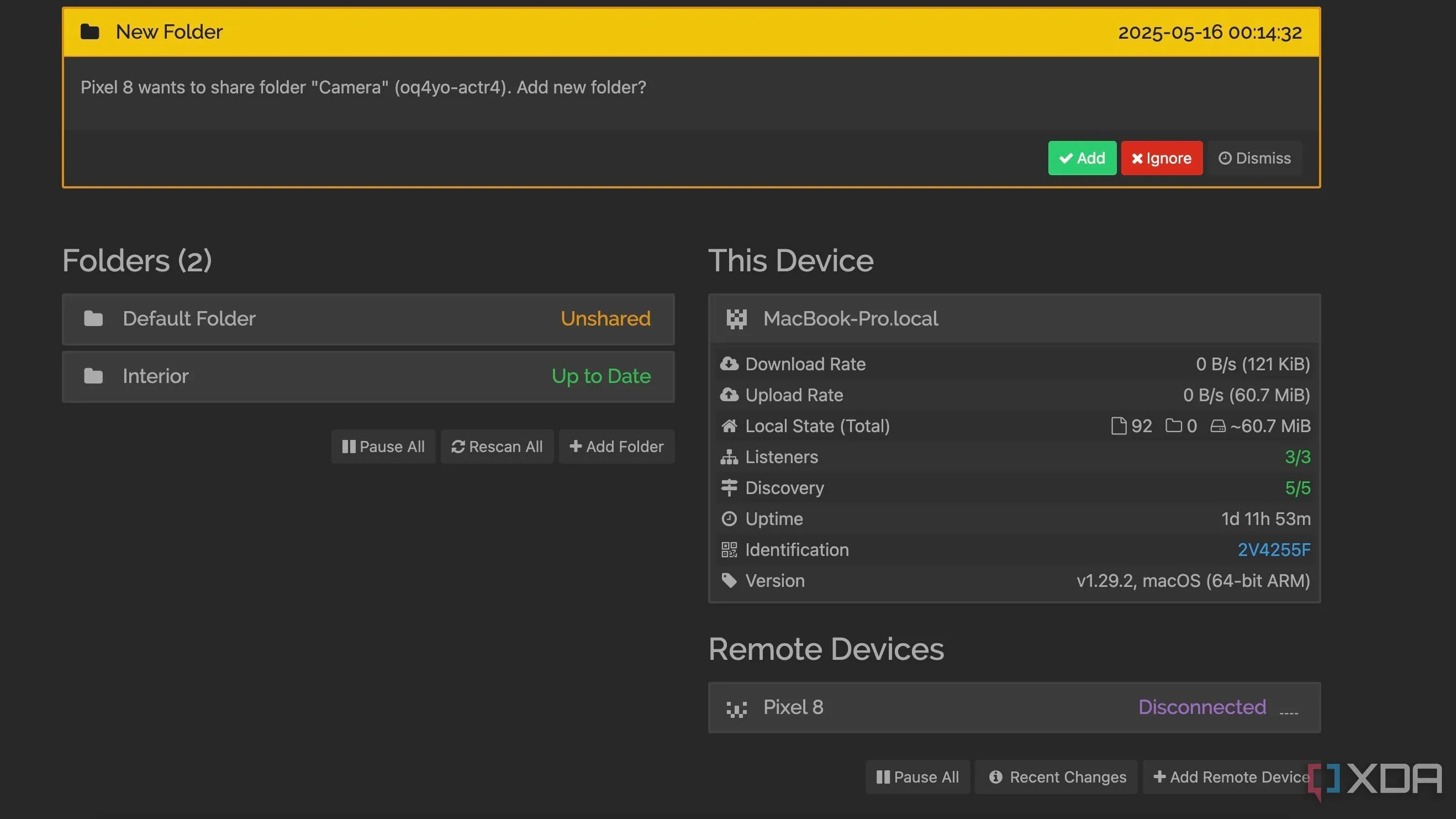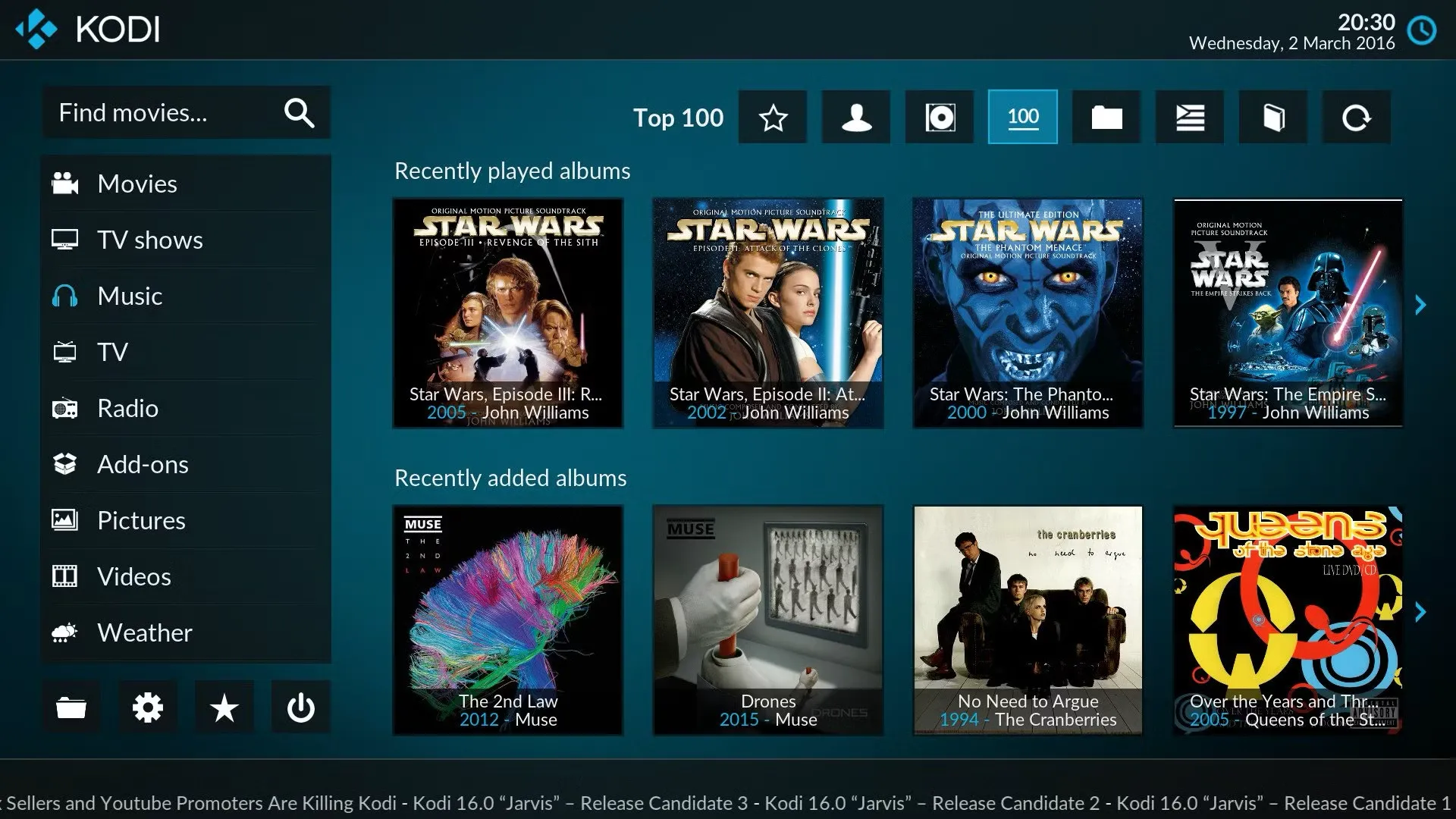Mặc dù Steam Deck nổi tiếng với khả năng tùy biến mạnh mẽ về phần cứng và cài đặt trò chơi, các tùy chọn tùy chỉnh giao diện người dùng (UI) lại khá hạn chế. Người dùng chỉ có thể thay đổi hoạt ảnh khởi động hoặc màu sắc bàn phím ảo thông qua chương trình phần thưởng của Steam. Tuy nhiên, cộng đồng người dùng đã phát triển các giải pháp sáng tạo để vượt qua giới hạn này. Trong hai năm qua, việc sử dụng plugin CSS Loader trên Steam Deck OLED đã mang lại khả năng tùy chỉnh giao diện Steam Deck một cách hoàn toàn tự do, cho phép người dùng thay đổi, điều chỉnh và cá nhân hóa trải nghiệm theo ý muốn.
Bài viết này sẽ hướng dẫn bạn cách tận dụng CSS Loader cùng các plugin hỗ trợ để biến Steam Deck của bạn thành một thiết bị độc đáo và mang đậm dấu ấn cá nhân, tối ưu hóa trải nghiệm sử dụng.
Bước Đầu Tiên: Cài Đặt Decky Loader
Decky Loader – Trình quản lý Plugin không thể thiếu cho Steam Deck
Decky Loader là trình quản lý plugin duy nhất và không thể thiếu cho Steam Deck hiện nay. Nếu bạn muốn mở rộng chức năng của thiết bị, Decky Loader là yêu cầu tiên quyết. Ngay cả những plugin không có sẵn trong chợ ứng dụng của nó, như SimpleDeckyTDP, vẫn sử dụng nền tảng của Decky Loader. Ngoài vai trò là một công cụ tải plugin, Decky Loader còn cho phép bạn cài đặt, cập nhật và quản lý các plugin trực tiếp từ Chế độ Trò chơi (Game Mode), loại bỏ nhu cầu phải chuyển đổi liên tục sang Chế độ Máy tính (Desktop Mode) khi muốn tinh chỉnh. Nếu bạn đã quen thuộc với Decky Loader, có thể bỏ qua phần này.
Có hai phương pháp để cài đặt Decky Loader: một cách nhanh hơn nhưng phức tạp hơn, và một cách khác dài hơn nhưng dễ hiểu hơn. Dù chọn phương pháp nào, bạn cũng cần chuyển Steam Deck sang Chế độ Máy tính bằng cách truy cập menu nguồn.
Phương pháp nhanh (sử dụng dòng lệnh Konsole):
Nếu bạn chưa thiết lập mật khẩu sudo, hãy mở Konsole và nhập lệnh sau, sau đó nhập mật khẩu mong muốn của bạn:
passwdLưu ý: Konsole sẽ không hiển thị bất kỳ ký tự nào khi bạn nhập mật khẩu. Đừng lo lắng, các ký tự của bạn vẫn đang được ghi nhận.
Sau khi đã thiết lập mật khẩu, mở một cửa sổ Konsole mới và nhập lệnh sau, sau đó xác nhận bằng mật khẩu của bạn:
curl -L https://github.com/SteamDeckHomebrew/decky-installer/releases/latest/download/install_release.sh | shPhương pháp dễ hơn (cài đặt trực tiếp từ file):
Nếu bạn không muốn sử dụng dòng lệnh, bạn có thể tải Decky Loader trực tiếp từ trang GitHub chính thức của nó. Truy cập Chế độ Máy tính, mở trình duyệt và điều hướng đến trang GitHub của Decky Loader. Tải xuống phiên bản phát hành mới nhất, sau đó tìm đến vị trí lưu tệp và kéo nó ra màn hình nền. Tùy thuộc vào trình duyệt, bạn có thể thấy thẻ “.download” ở cuối tệp. Hãy đổi tên tệp và loại bỏ thẻ này. Ứng dụng sẽ có tên là “decky_installer.desktop” trên màn hình nền của bạn.
Chạy ứng dụng và làm theo quy trình thiết lập, chọn giữa bản phát hành ổn định mới nhất hoặc bản dựng tiền phát hành (pre-release) mới nhất. Nếu bạn đã có mật khẩu sudo, bạn sẽ cần nhập nó trong quá trình cài đặt. Nếu không, Decky Loader có thể tự động thiết lập một mật khẩu tạm thời cho quá trình này. Sau khi hoàn tất, bạn có thể quay lại Chế độ Trò chơi, và bạn sẽ thấy Decky Loader xuất hiện trong menu truy cập nhanh của Steam Deck, gần phía dưới cùng.
Khám Phá Kho Theme Phong Phú Hoặc Tự Tay Thiết Kế Giao Diện Riêng
Hàng Tấn Tùy Chọn, Hoặc Tự Do Sáng Tạo Với CSS
CSS Loader thực hiện đúng như tên gọi của nó: tải các tệp CSS. Nếu bạn chưa quen thuộc, CSS là viết tắt của Cascading Style Sheet, là một tệp mô tả cách các trang HTML nên hiển thị trên màn hình. Đây là xương sống của thiết kế web và là thứ cho phép bạn thay đổi giao diện người dùng của Steam Deck. Điều tuyệt vời về CSS là nó chỉ mô tả giao diện nên trông như thế nào, chứ không thay đổi chức năng. Do đó, bạn có thể thử nghiệm với một (hoặc nhiều) theme thông qua CSS Loader mà không lo làm hỏng hoàn toàn thiết bị của mình.
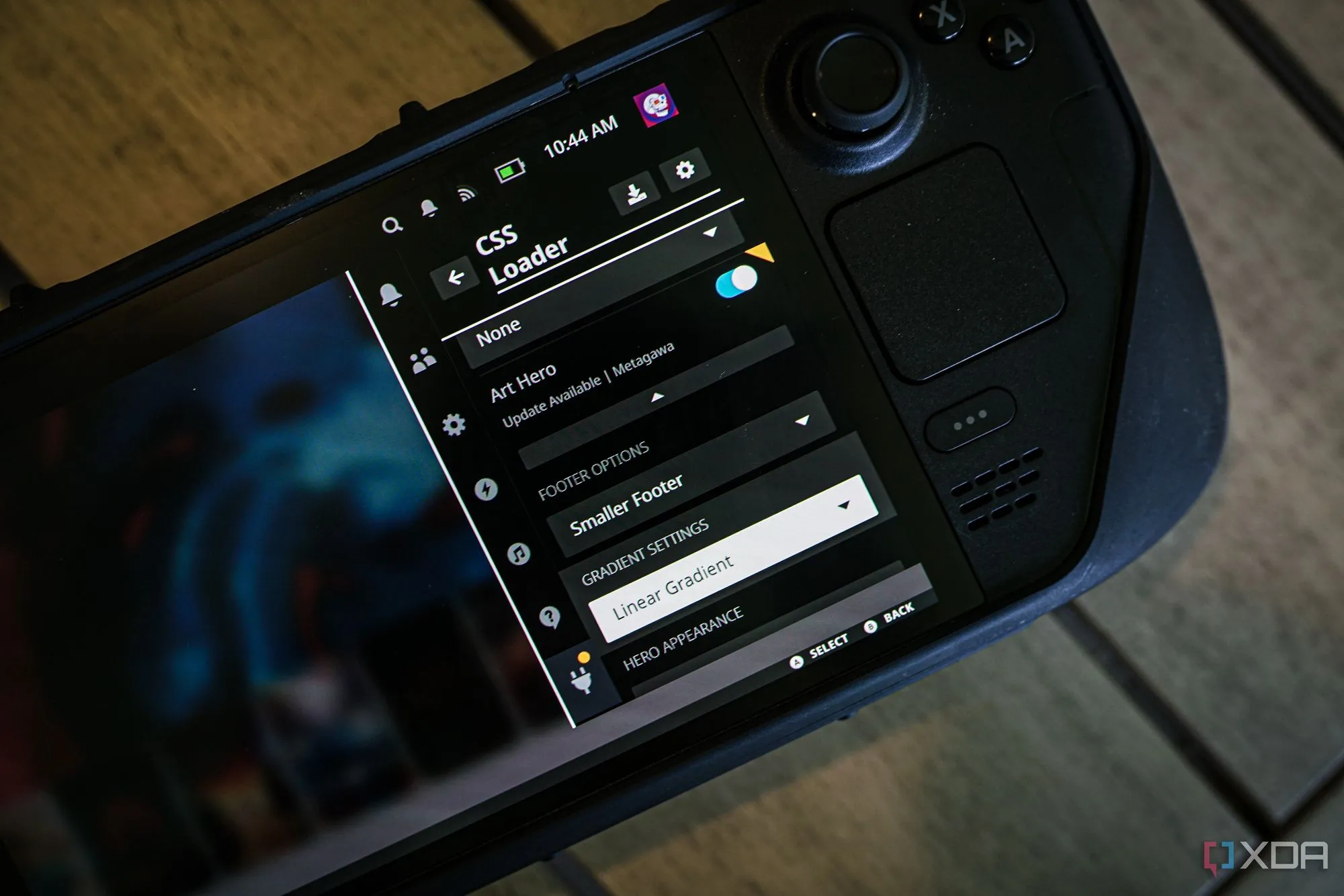 Giao diện duyệt và quản lý theme CSS Loader trên Steam Deck thông qua Decky Loader
Giao diện duyệt và quản lý theme CSS Loader trên Steam Deck thông qua Decky Loader
Bạn có thể cài đặt CSS Loader thông qua Decky Loader. Chỉ cần mở menu truy cập nhanh, đi xuống tab Decky Loader và chọn biểu tượng trông giống một chợ ứng dụng ở góc trên bên phải. CSS Loader có sẵn ở đó, và bạn sẽ thấy nó trong số các plugin đã cài đặt của mình sau khi cài. Chọn CSS Loader từ tab Decky Loader, chọn biểu tượng cài đặt ở góc trên bên phải, và bạn có thể duyệt danh sách các theme có sẵn. Nếu bạn không muốn cuộn tìm kiếm trên Steam Deck, có một trang web nơi bạn có thể duyệt và tải xuống các theme: DeckThemes.
Bạn sẽ tìm thấy một danh sách các theme quen thuộc. Có theme Pip-Boy, theme Persona 5, các theme làm cho Steam Deck của bạn trông giống Nintendo Switch – danh sách này còn dài. Những theme này rất tuyệt vời, nhưng một trong những khía cạnh tốt nhất của CSS Loader là bạn hoàn toàn tự do cài đặt, kích hoạt và cấu hình nhiều theme cùng một lúc. Ngoài ra, có nhiều theme chỉ ảnh hưởng đến một khía cạnh cụ thể của giao diện Steam Deck, giúp bạn kiểm soát chi tiết hơn về cách mọi thứ hiển thị.
Dưới đây là một số theme được yêu thích:
- Art Hero: Theme này nổi bật với khả năng tùy chỉnh hình ảnh nghệ thuật của các trò chơi, biến giao diện thư viện game trở nên sống động và đẹp mắt hơn.
- Minimalistic UI: Nếu bạn ưa thích sự gọn gàng và tinh tế, theme này sẽ đơn giản hóa các yếu tố giao diện, loại bỏ những chi tiết không cần thiết để tạo không gian thoáng đãng.
- Dark Mode Enhanced: Cải thiện chế độ nền tối mặc định của Steam Deck, giúp giảm mỏi mắt khi sử dụng trong điều kiện thiếu sáng và mang lại vẻ ngoài chuyên nghiệp hơn.
- Custom Fonts: Cho phép bạn thay đổi phông chữ mặc định của hệ thống, mang lại cảm giác mới lạ và cá nhân hóa sâu hơn.
Thực tế, những gì được liệt kê trên đây chỉ là một phần nhỏ so với vô vàn lựa chọn có sẵn. Có các theme để tinh chỉnh cửa hàng và trang tải xuống, các theme bàn phím khác nhau, và thậm chí cả các theme để loại bỏ các tính năng của Steam như lời nhắc đánh giá và tin tức gần đây. Không phải tất cả chúng đều hoạt động cùng nhau (ví dụ, nếu bạn cài đặt hai theme bàn phím, bạn chỉ có thể kích hoạt một theme tại một thời điểm), nhưng bạn hoàn toàn tự do bật hoặc tắt bất kỳ theme nào bạn đã cài đặt. Nhiều theme chuyên sâu hơn, chẳng hạn như Art Hero, có rất nhiều cài đặt bổ sung mà bạn có thể tinh chỉnh trong menu Decky Loader.
Nếu bạn muốn tự tạo theme riêng, bạn hoàn toàn có thể, nhưng bạn sẽ cần một số kiến thức về cách tạo theme CSS. Đối với những người mới bắt đầu, W3 Schools có một thư viện rộng lớn các hướng dẫn về CSS với các ví dụ tương tác. Từ đó, bạn chỉ cần đặt tệp CSS vào thư mục thích hợp trên Steam Deck của mình. Hãy giữ tài liệu từ DeckThemes (nhà phát triển của CSS Loader) tiện dụng nếu bạn muốn tự mình thực hiện quá trình này.
Hai Plugin Bổ Trợ Tuyệt Vời Nâng Tầm Trải Nghiệm
CSS Loader Đã Rất Mạnh Mẽ, Nhưng Hai Plugin Này Sẽ Giúp Hoàn Thiện Hơn
Tôi đã hứa một plugin duy nhất để kiểm soát hoàn toàn giao diện Steam Deck, và CSS Loader đã làm được điều đó. Tuy nhiên, có hai plugin bổ sung bạn nên cài đặt nếu bạn muốn tùy chỉnh mọi khía cạnh của Steam Deck một cách trọn vẹn.
 Tùy chỉnh artwork trò chơi trên Steam Deck bằng plugin SteamGridDB
Tùy chỉnh artwork trò chơi trên Steam Deck bằng plugin SteamGridDB
Plugin đầu tiên là SteamGridDB, đây dễ dàng là công cụ yêu thích của tôi trên Steam, cả trên Deck và máy tính để bàn. SteamGridDB là một cơ sở dữ liệu về các tác phẩm nghệ thuật chính thức và do cộng đồng tạo ra cho các trò chơi, bất kể chúng có trên Steam hay không. Trên máy tính để bàn, bạn có thể áp dụng artwork chỉ với một cú nhấp chuột thông qua ứng dụng SGDBoop. Và với plugin SteamGridDB, bạn có thể làm điều tương tự từ Steam Deck của mình.
Với plugin đã cài đặt, tất cả những gì bạn cần làm là nhấn nút tạm dừng khi một trò chơi được chọn và chọn Thay đổi artwork. Bạn sẽ được đưa vào giao diện SteamGridDB để duyệt các theme cho trò chơi cụ thể của mình, và bạn được cung cấp các tùy chọn cho box art, hero art, biểu tượng; bạn hiểu ý rồi đấy. SteamGridDB không độc quyền cho các trò chơi Steam, vì vậy bạn có thể thực hiện quy trình tương tự với các ứng dụng không phải Steam và các trò chơi giả lập. Ngoài ra, SteamGridDB liên tục thực hiện một loạt các dự án để tạo artwork cho các trò chơi hoặc mod bị thiếu một số dạng artwork chính thức.
Plugin còn lại bạn nên cài đặt là Audio Loader. Đây là một plugin khác từ DeckThemes có chức năng tương tự như CSS Loader, nhưng dành cho âm thanh. Nó cho phép bạn kiểm soát nhạc nền và âm thanh hệ thống, và bạn hoàn toàn tự do tạo các gói âm thanh của riêng mình. DeckThemes có tài liệu hướng dẫn cách thực hiện điều đó. Các âm thanh hệ thống khác nhau thực sự làm tăng thêm ý tưởng tùy chỉnh Steam Deck của bạn, vì vậy tôi khuyên bạn nên thử nghiệm với Audio Loader sau khi Steam Deck của bạn trông theo ý muốn.
Tùy Biến Không Giới Hạn, Kiến Tạo Steam Deck Của Riêng Bạn
Nếu CSS Loader là plugin Decky Loader duy nhất bạn cài đặt, bạn vẫn sẽ có được khả năng tùy biến gần như vô tận. CSS cực kỳ mạnh mẽ, và nó đặt bạn vào vị trí người điều khiển cách Steam Deck của bạn trông và hoạt động. SteamGridDB và Audio Loader tạo nên một bộ công cụ hoàn chỉnh, nhưng ngay cả CSS Loader một mình cũng mang lại vô số tùy chọn.
 Hình ảnh Steam Deck từ góc nhìn trên cao
Hình ảnh Steam Deck từ góc nhìn trên cao
Với những công cụ mạnh mẽ này, hành trình cá nhân hóa Steam Deck của bạn sẽ không có giới hạn. Hãy bắt đầu khám phá và biến chiếc console của mình thành một tác phẩm nghệ thuật công nghệ mang đậm dấu ấn cá nhân ngay hôm nay!